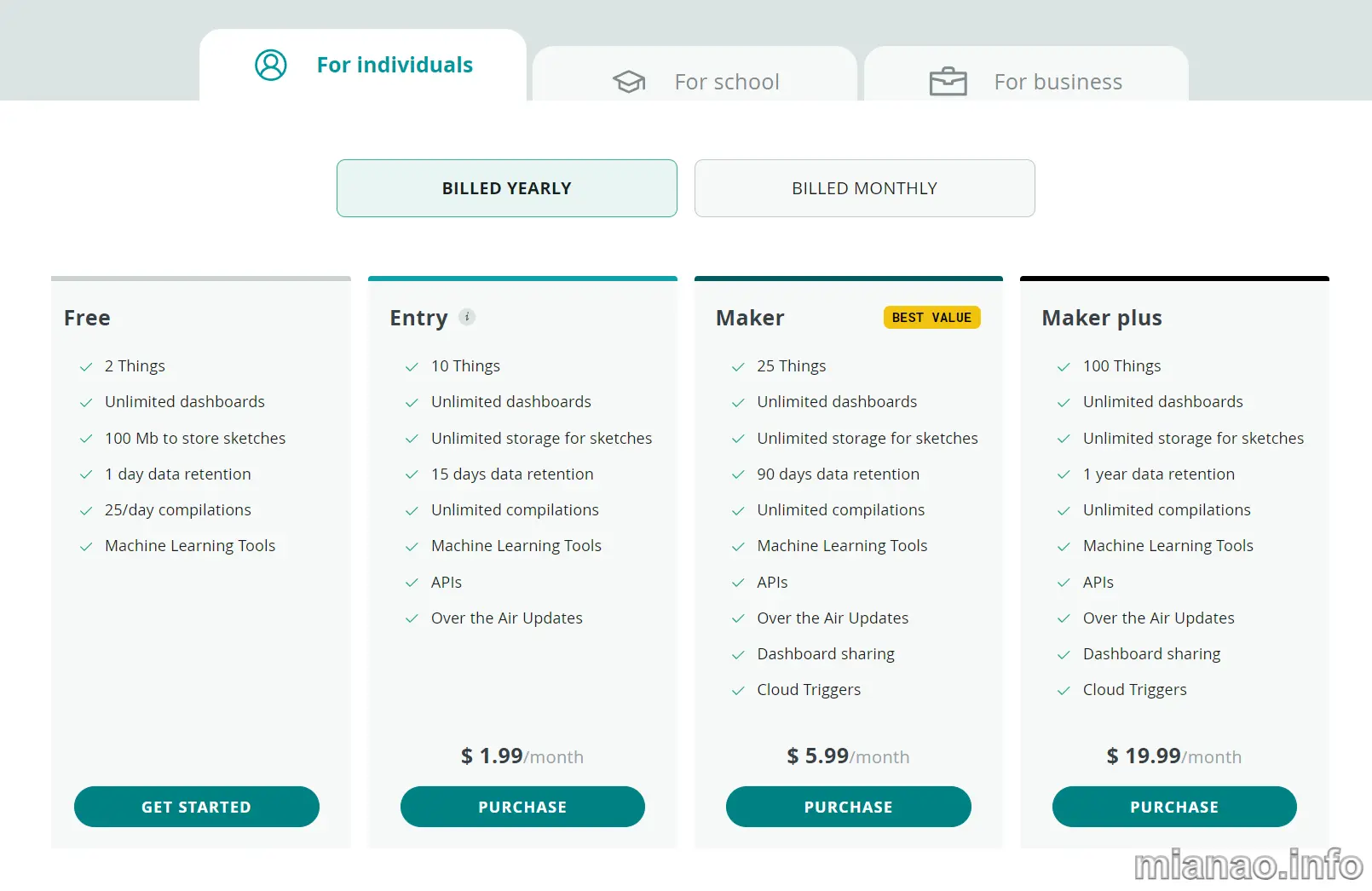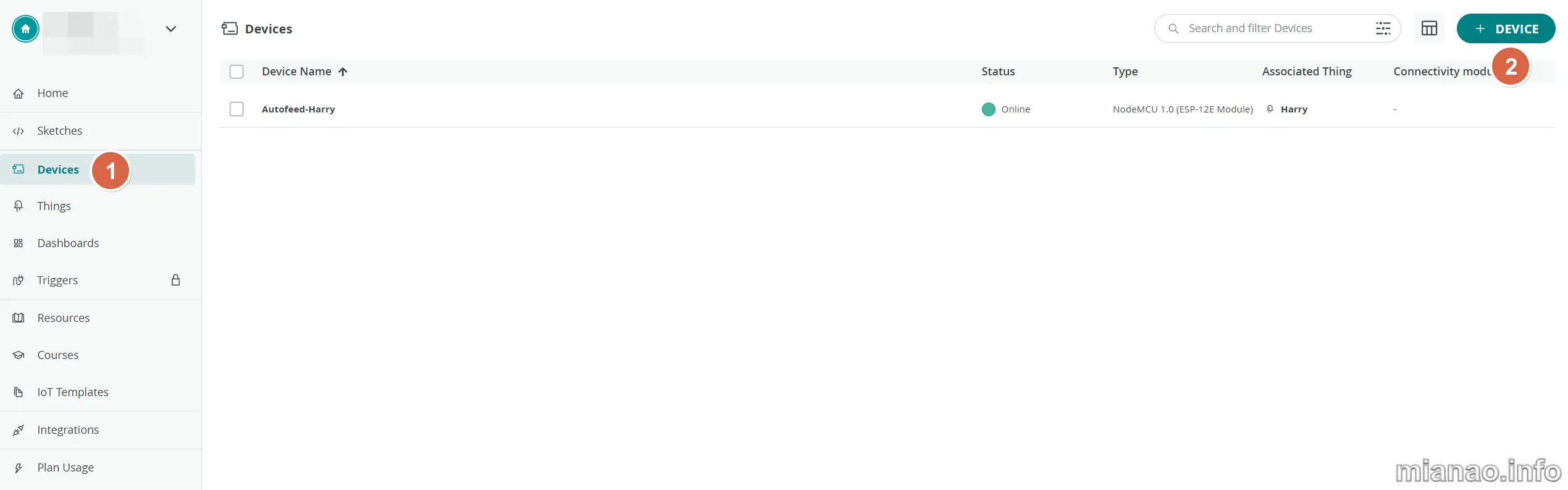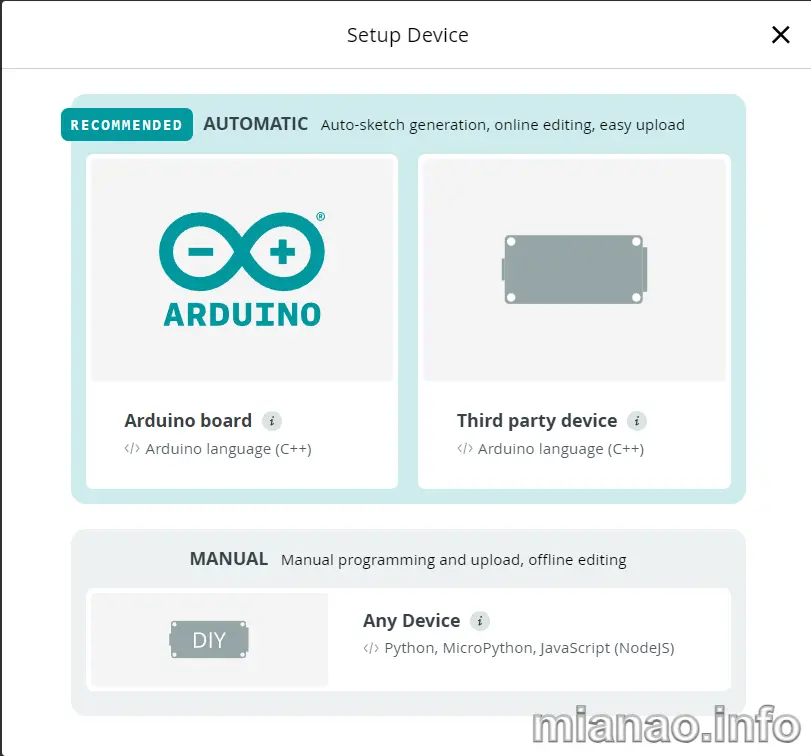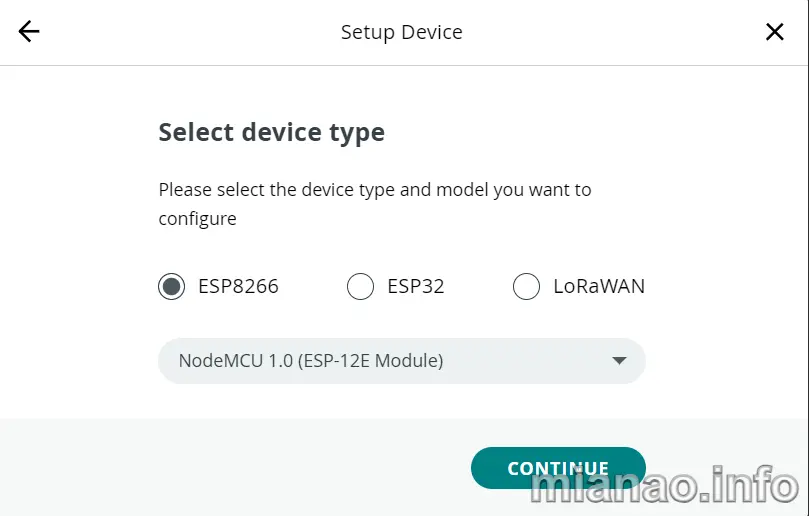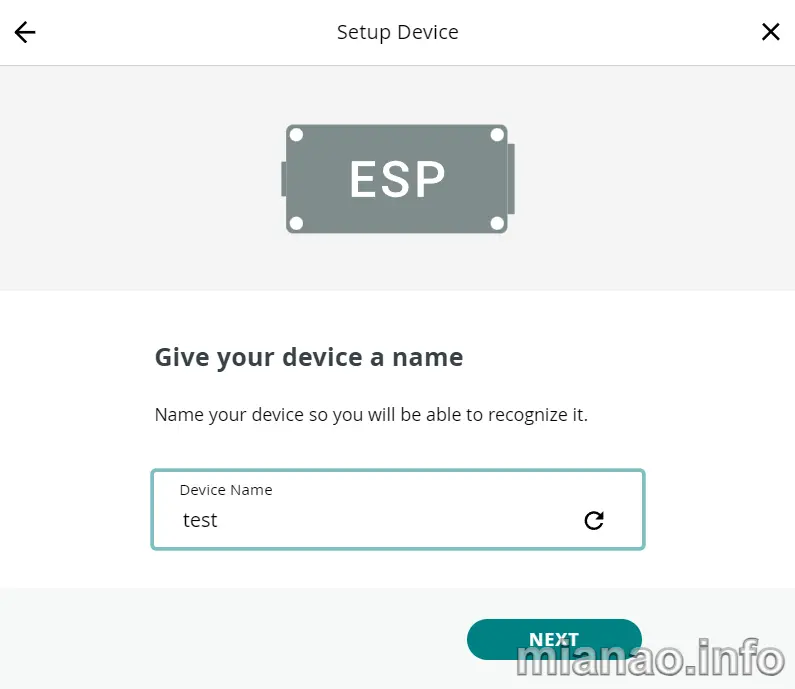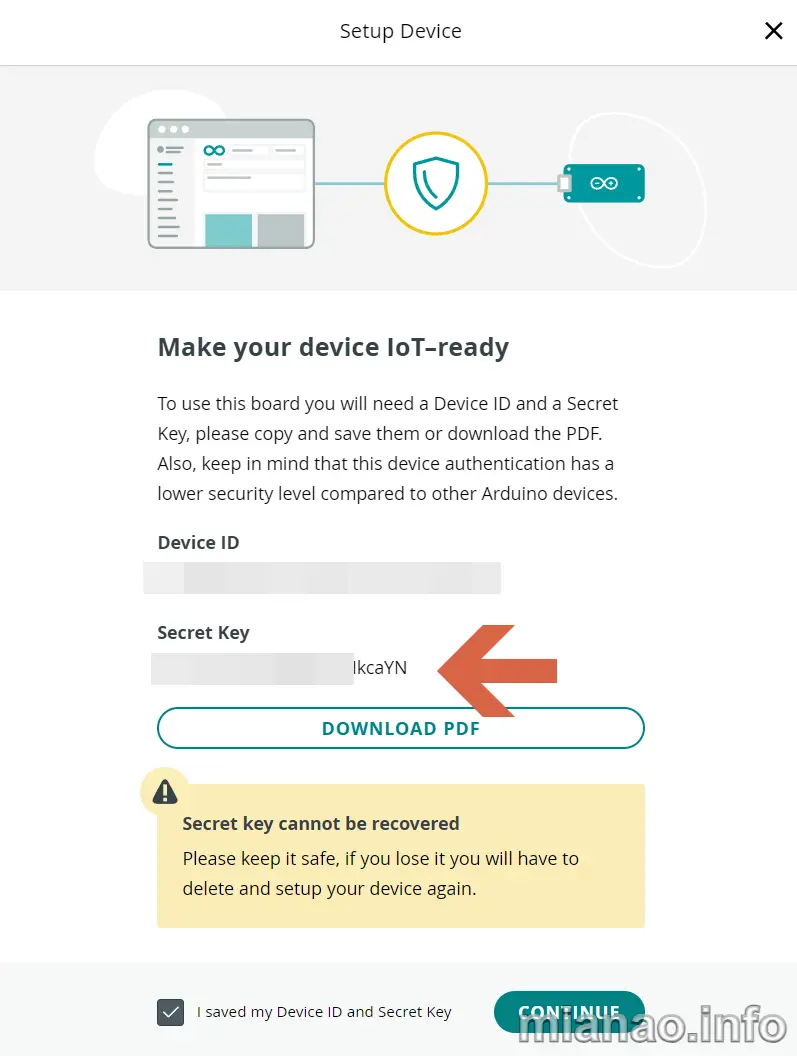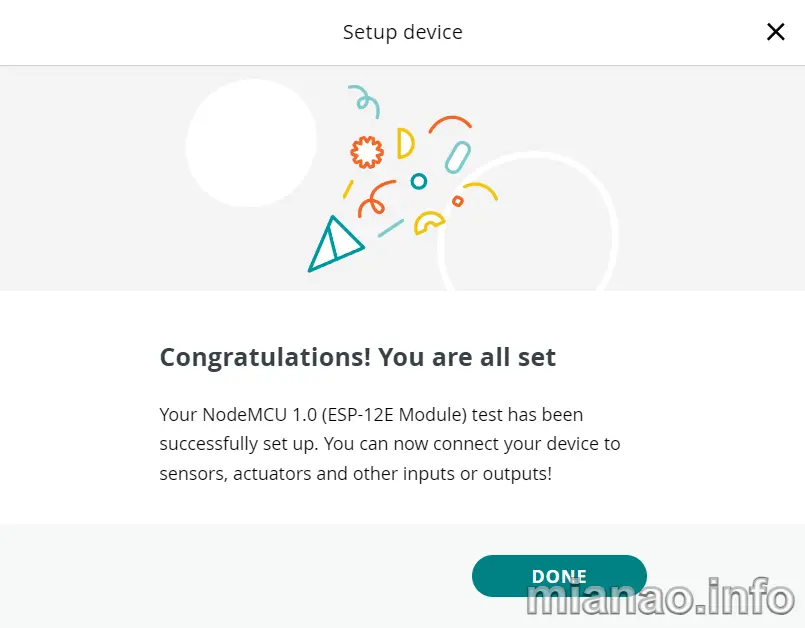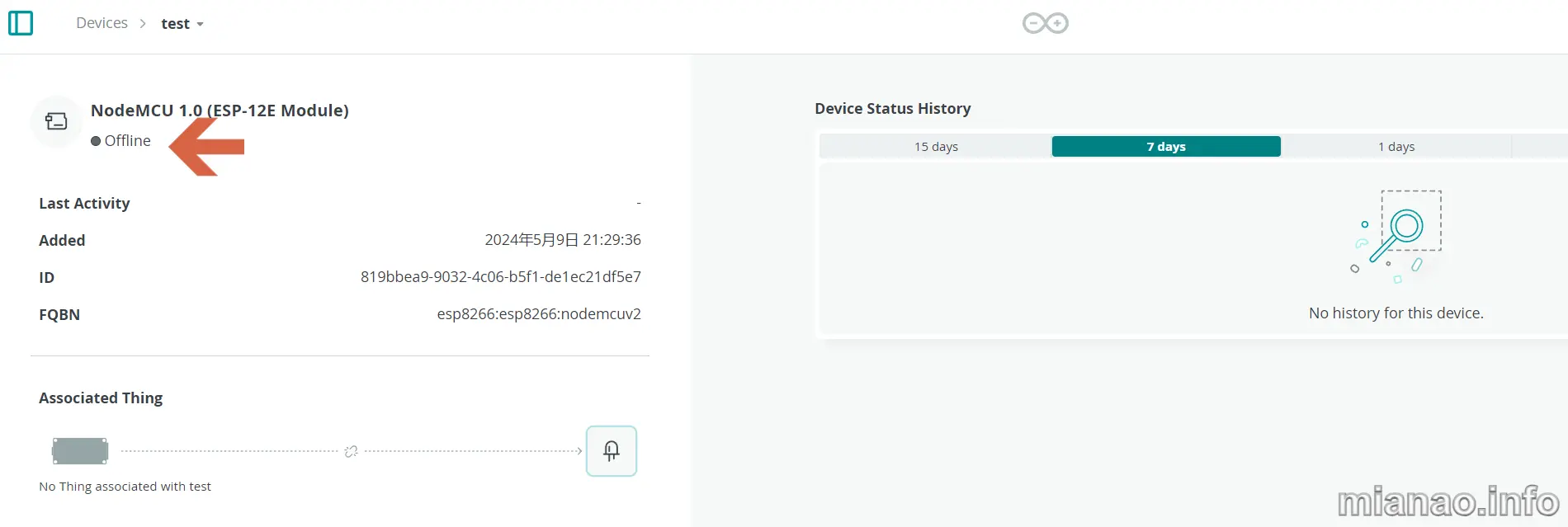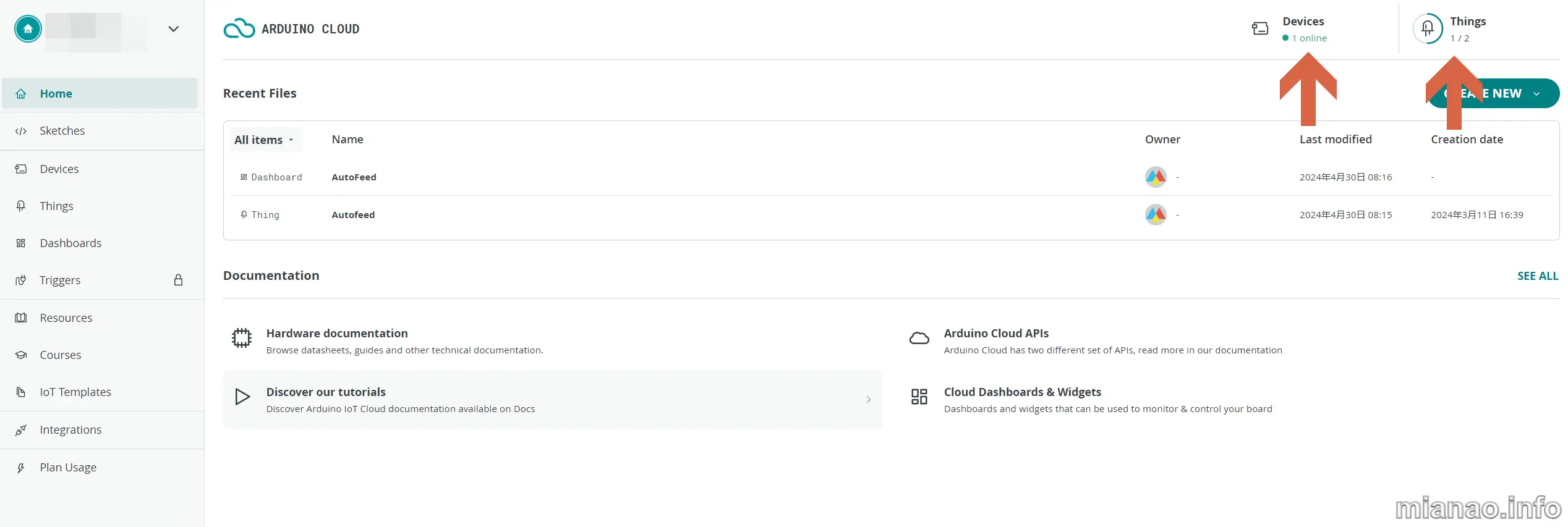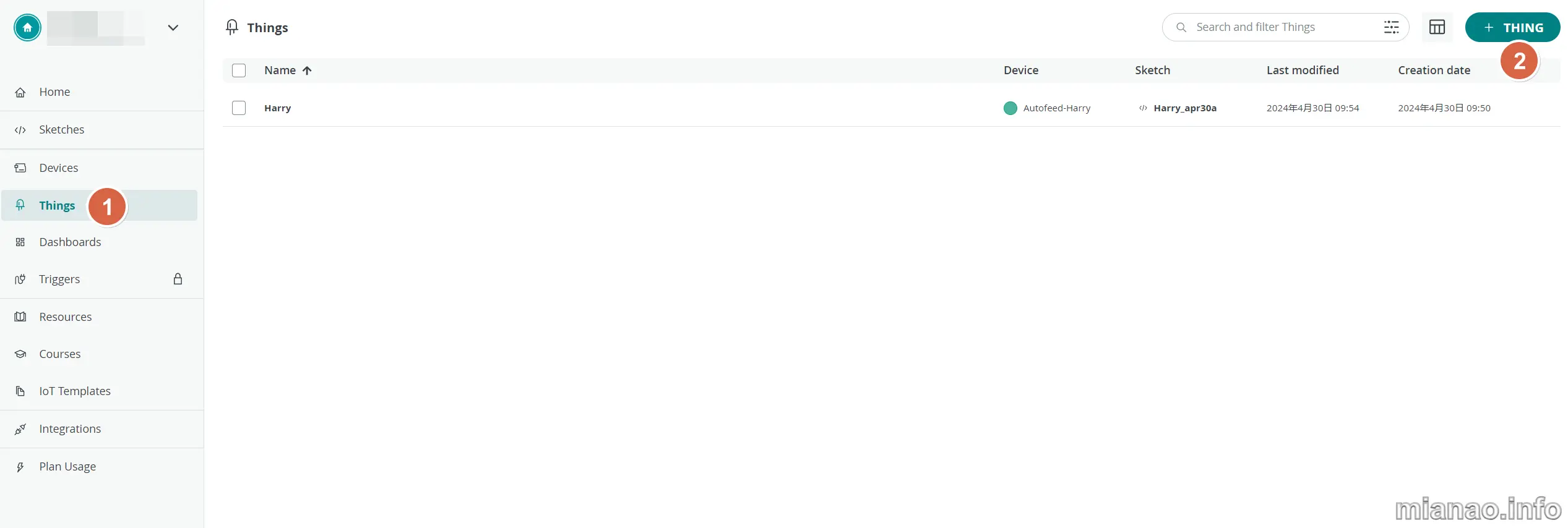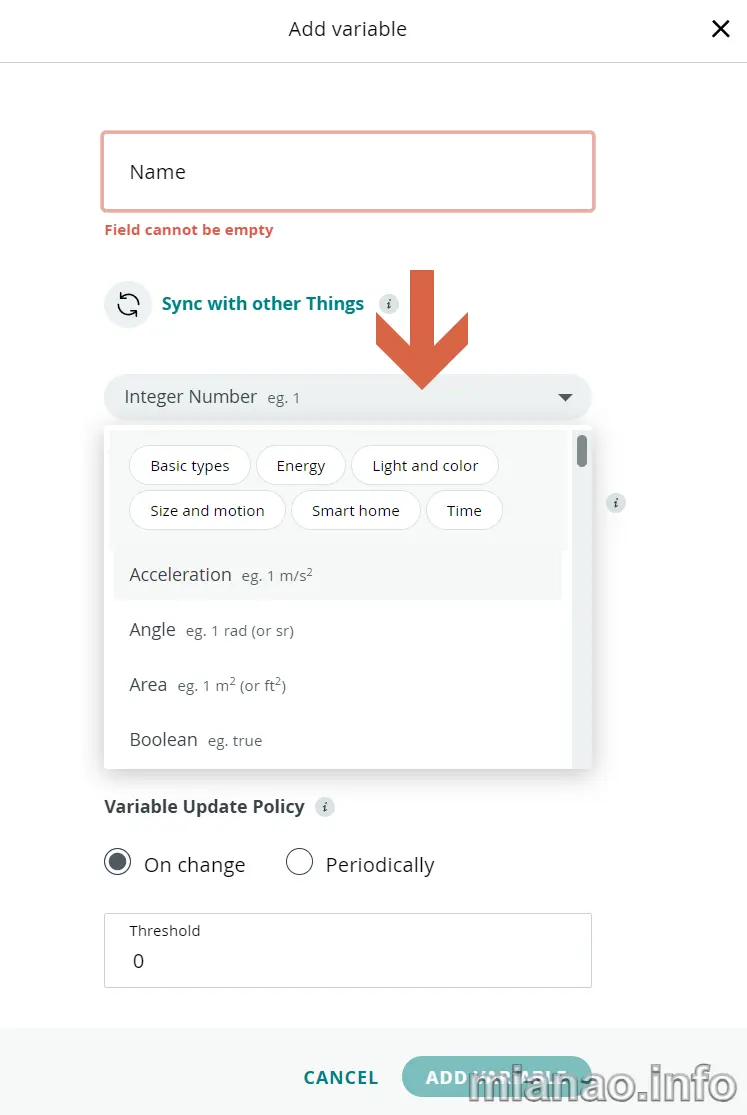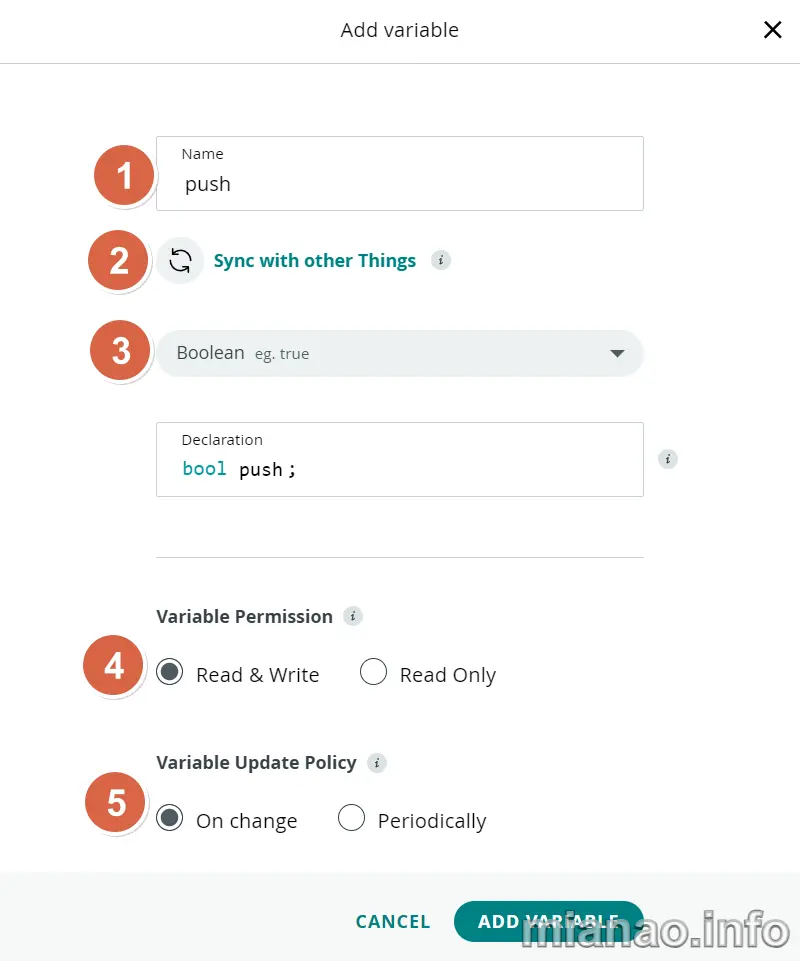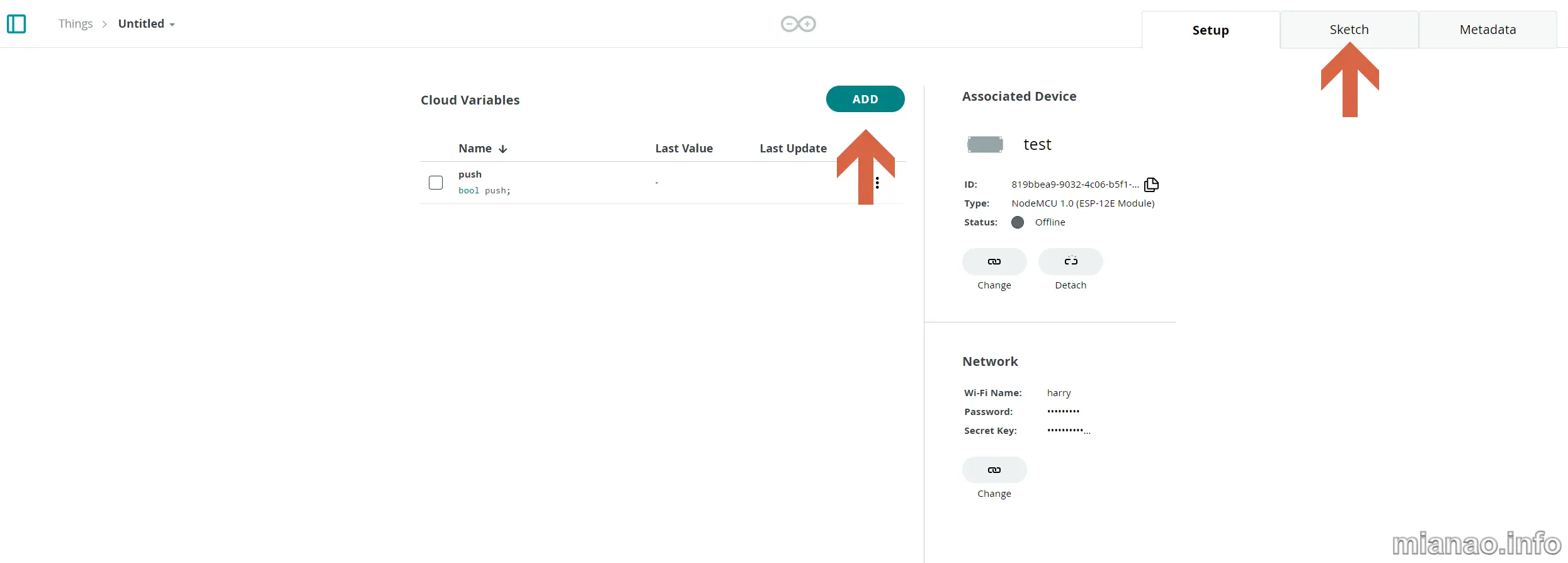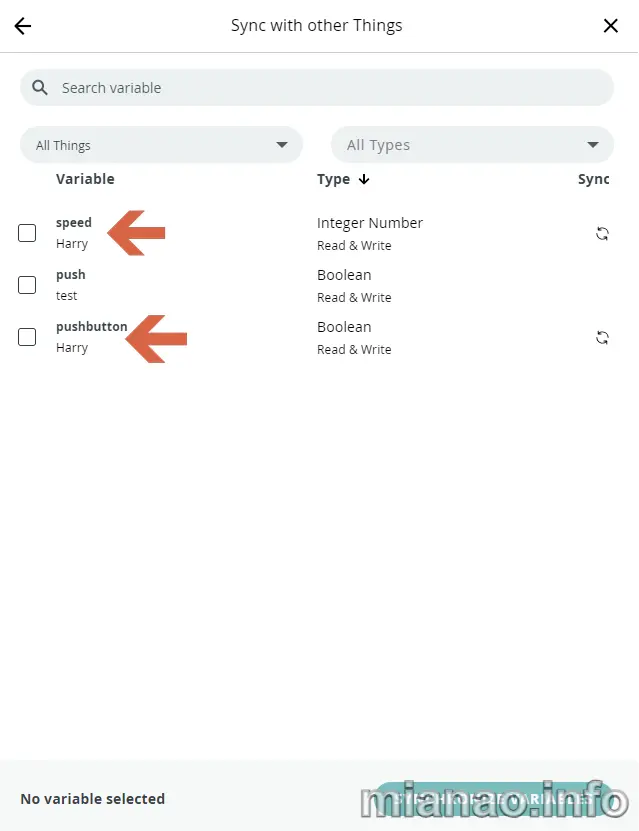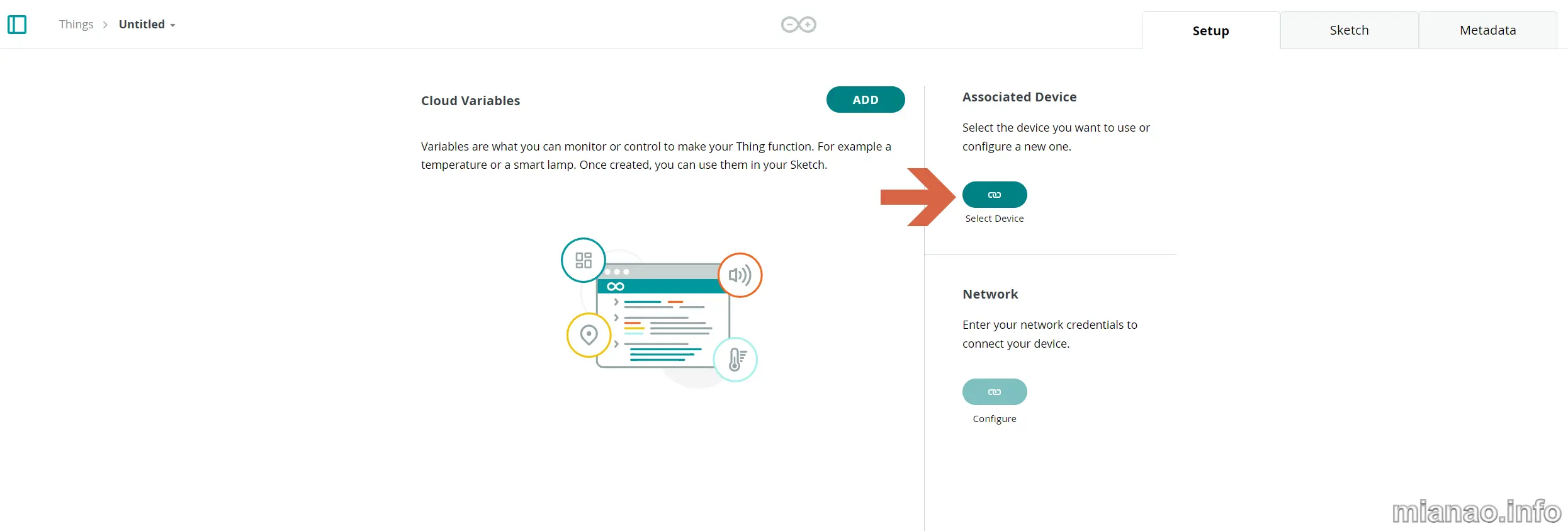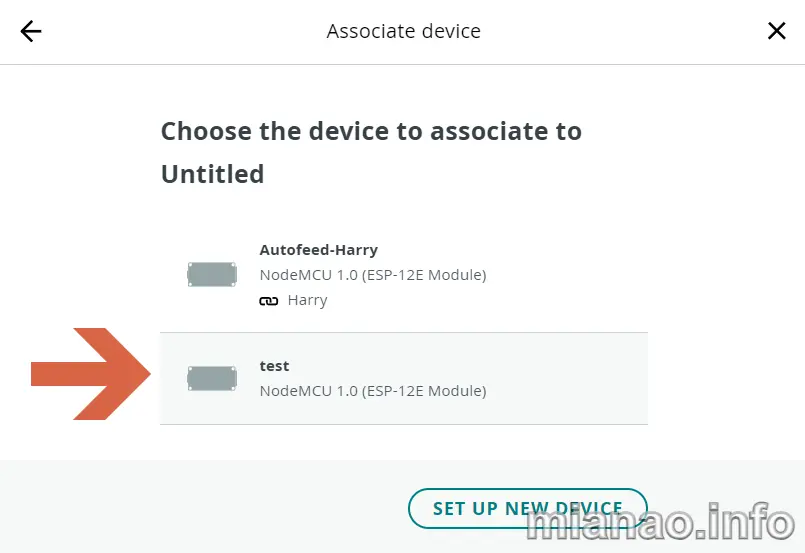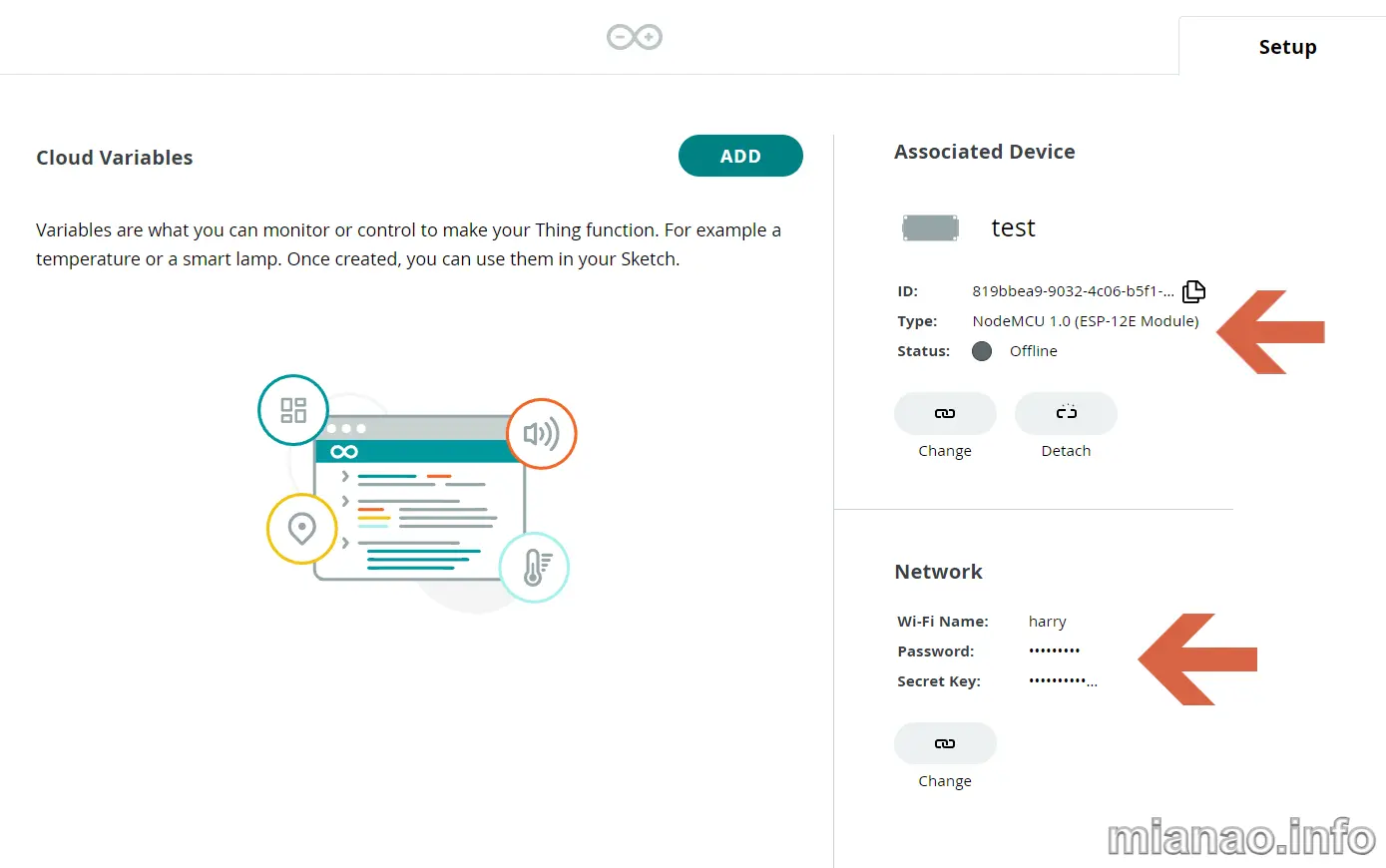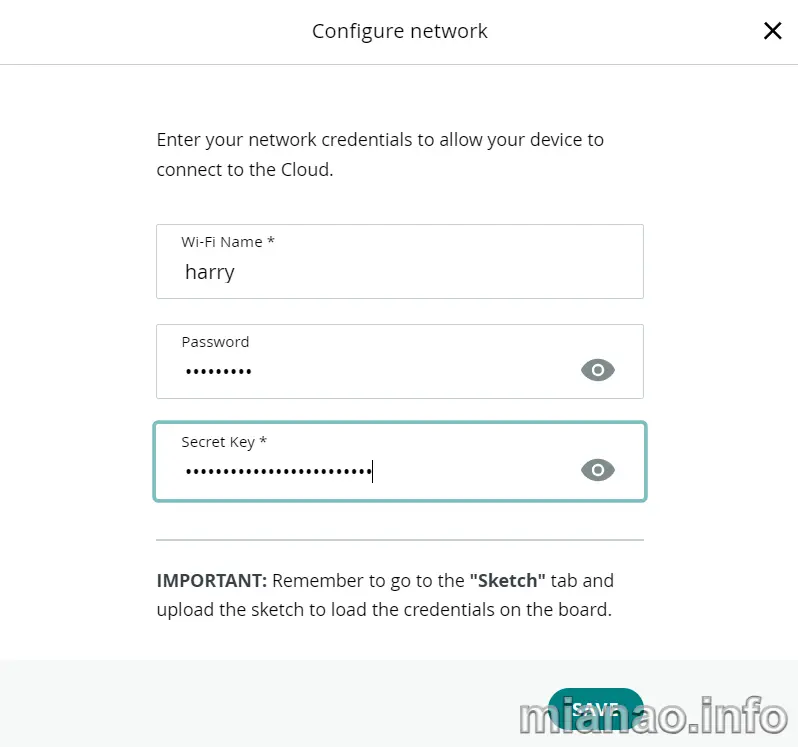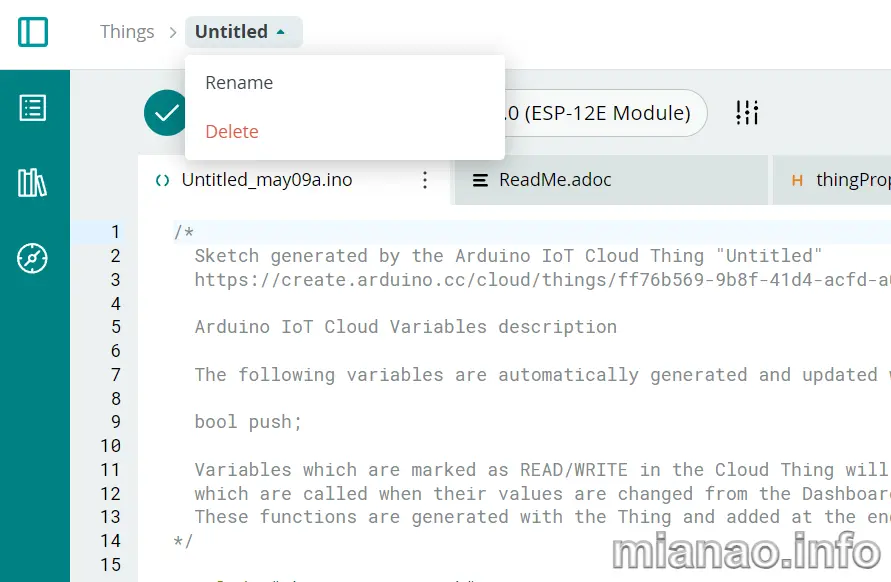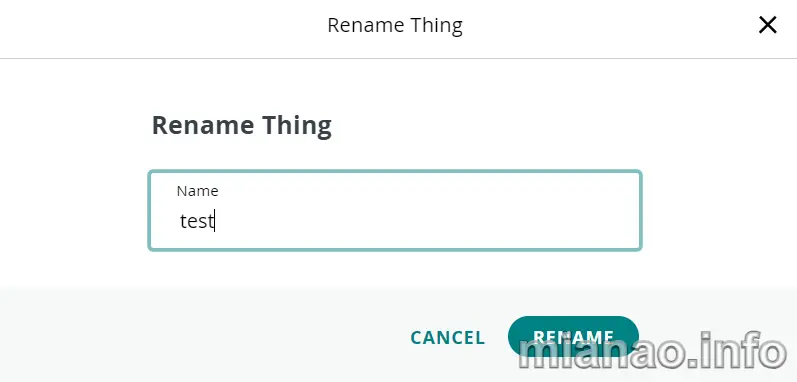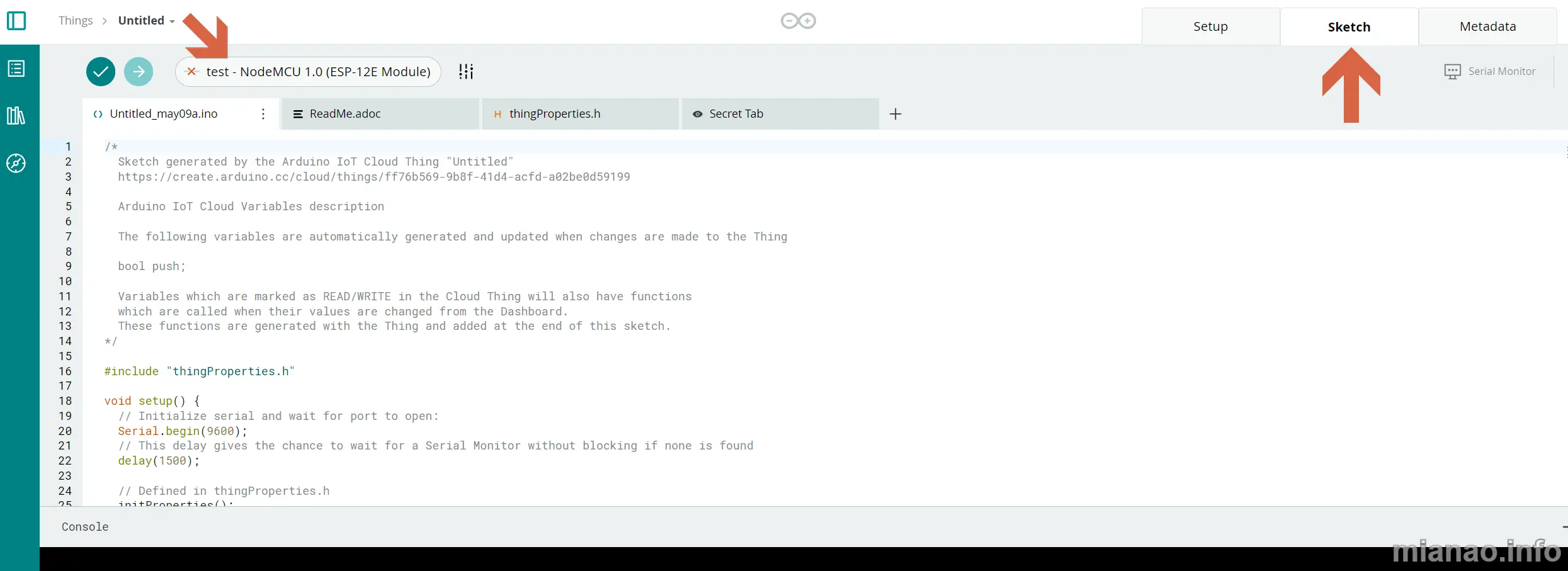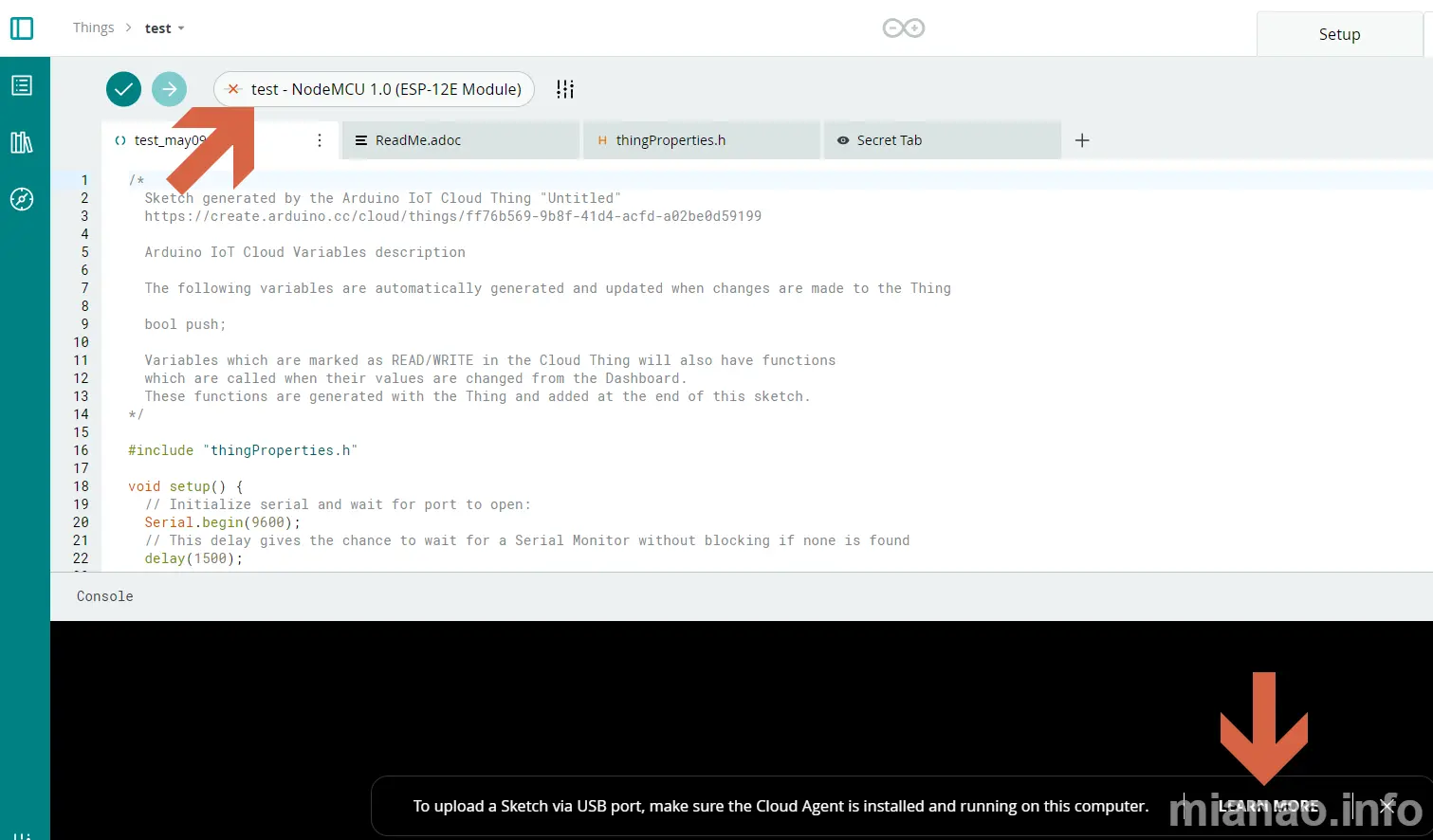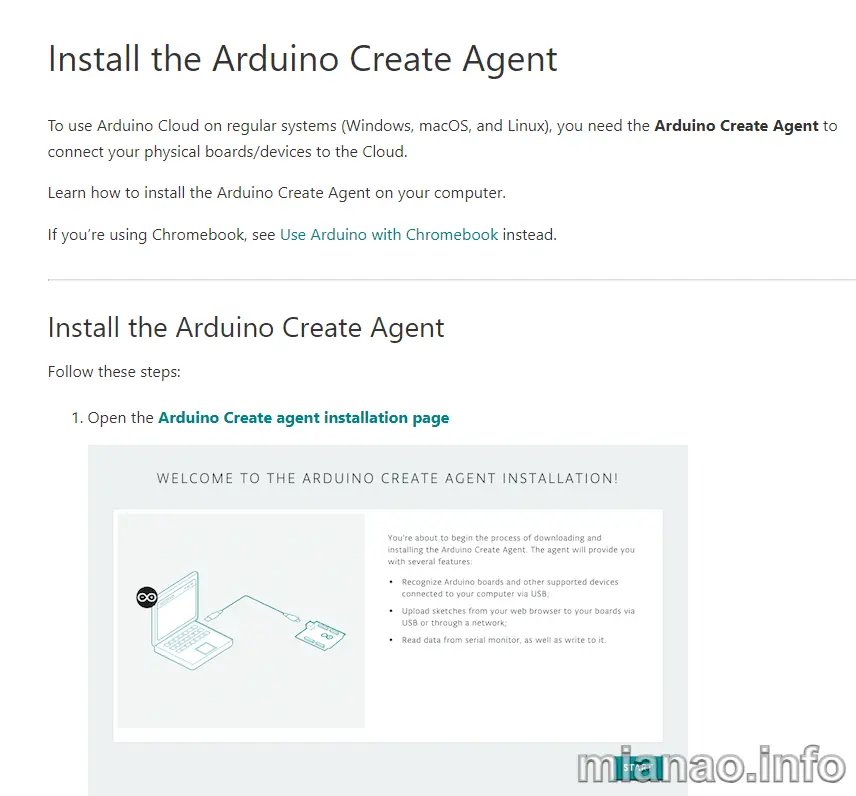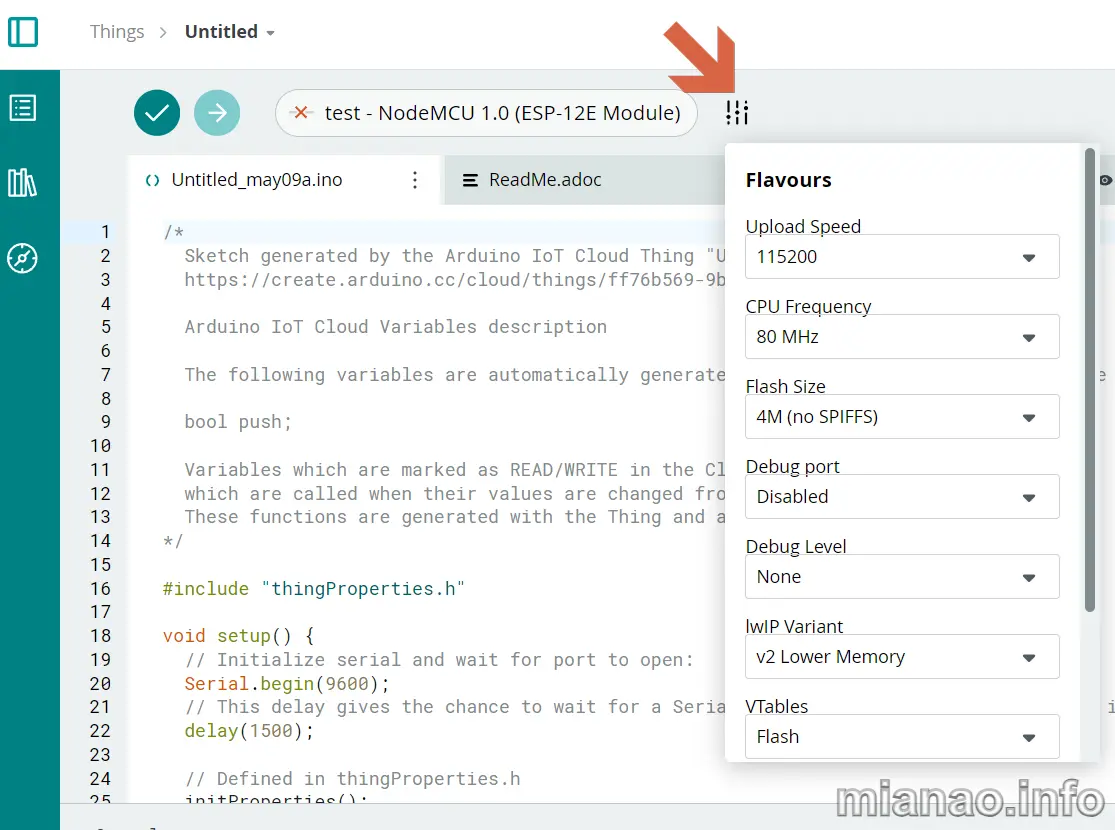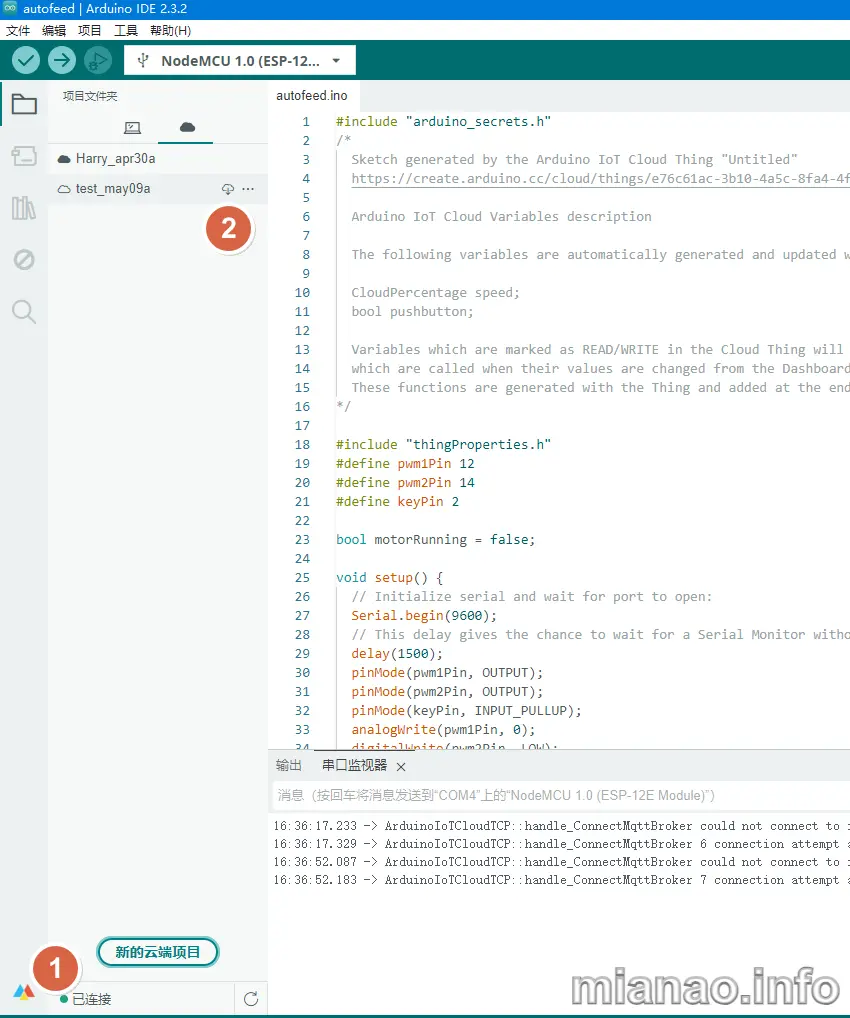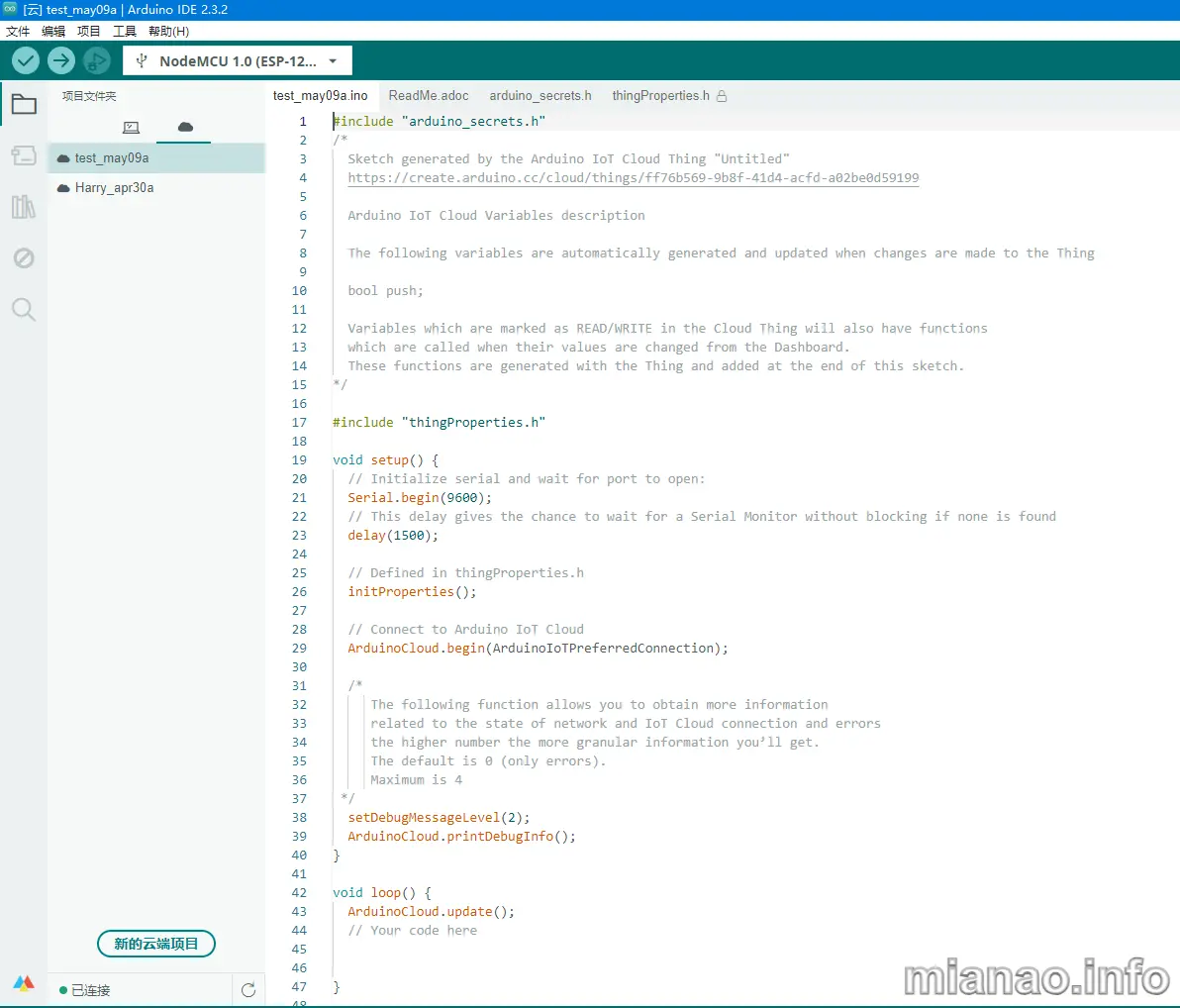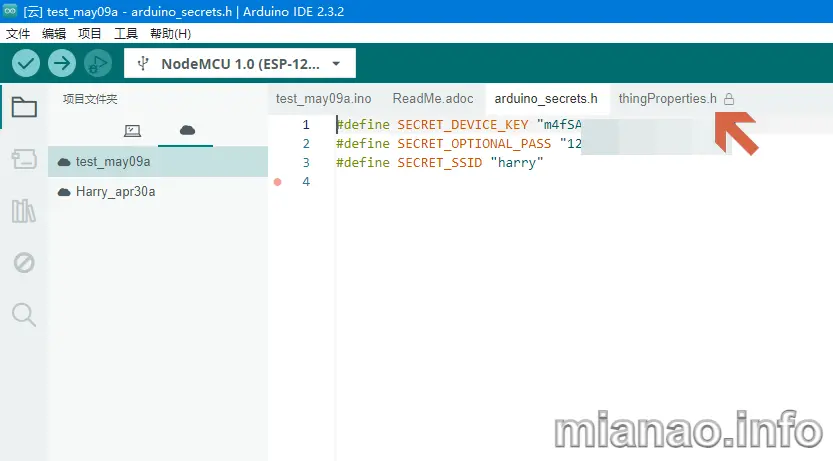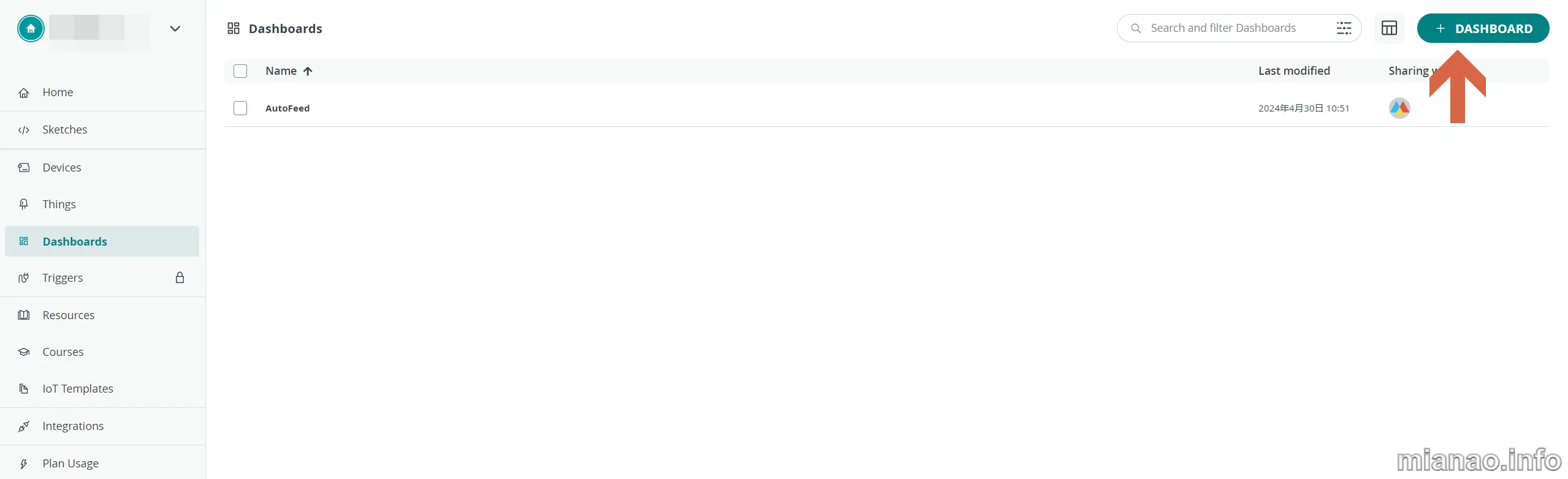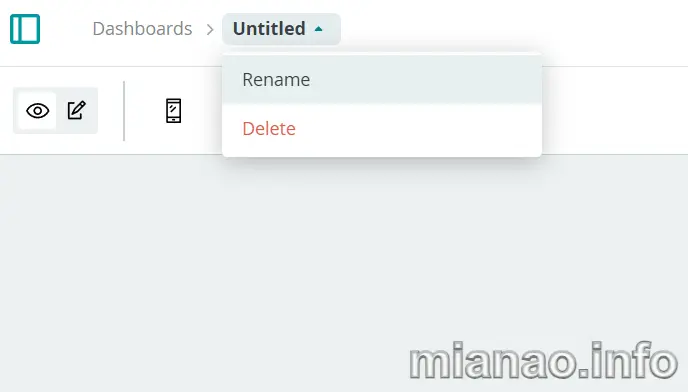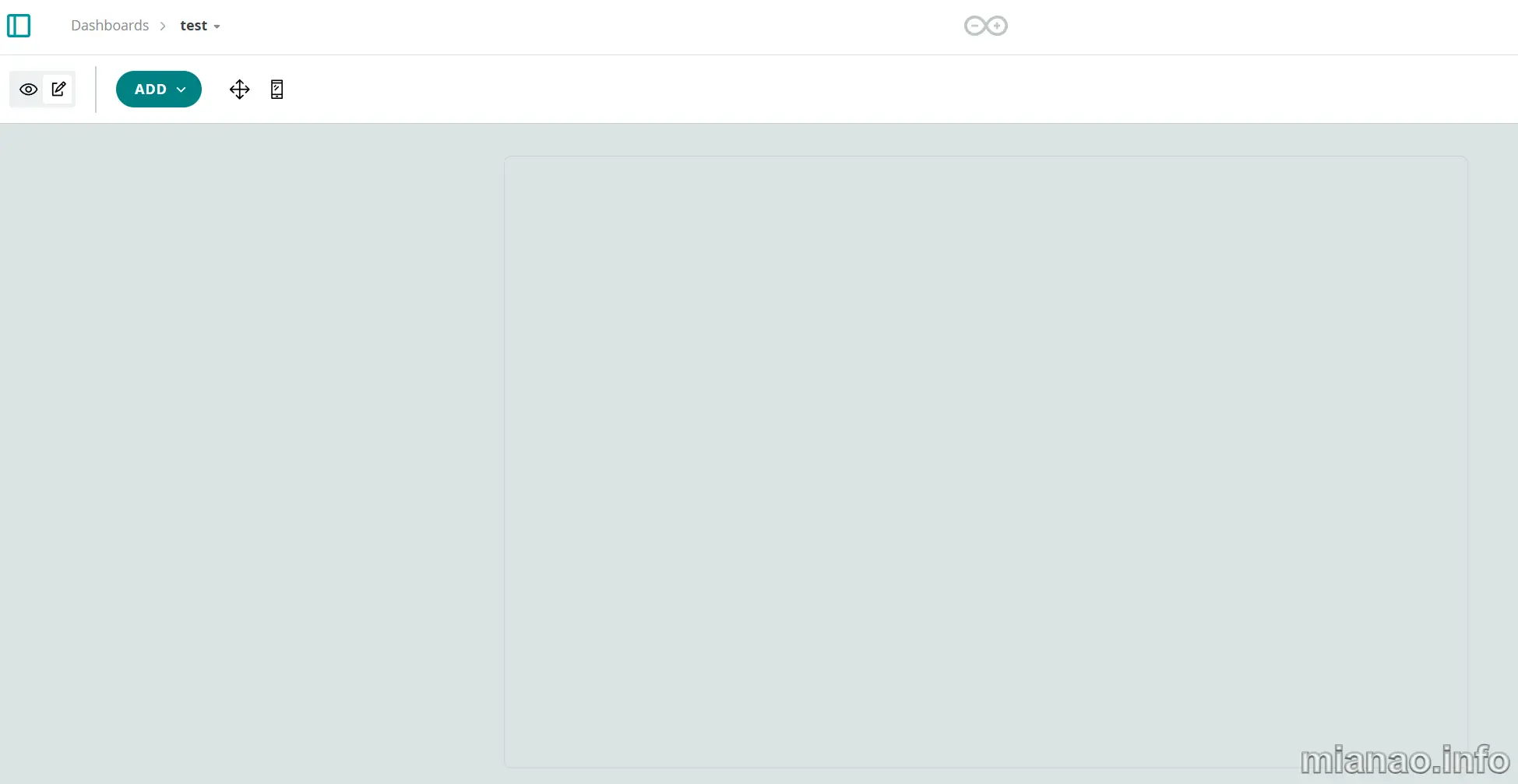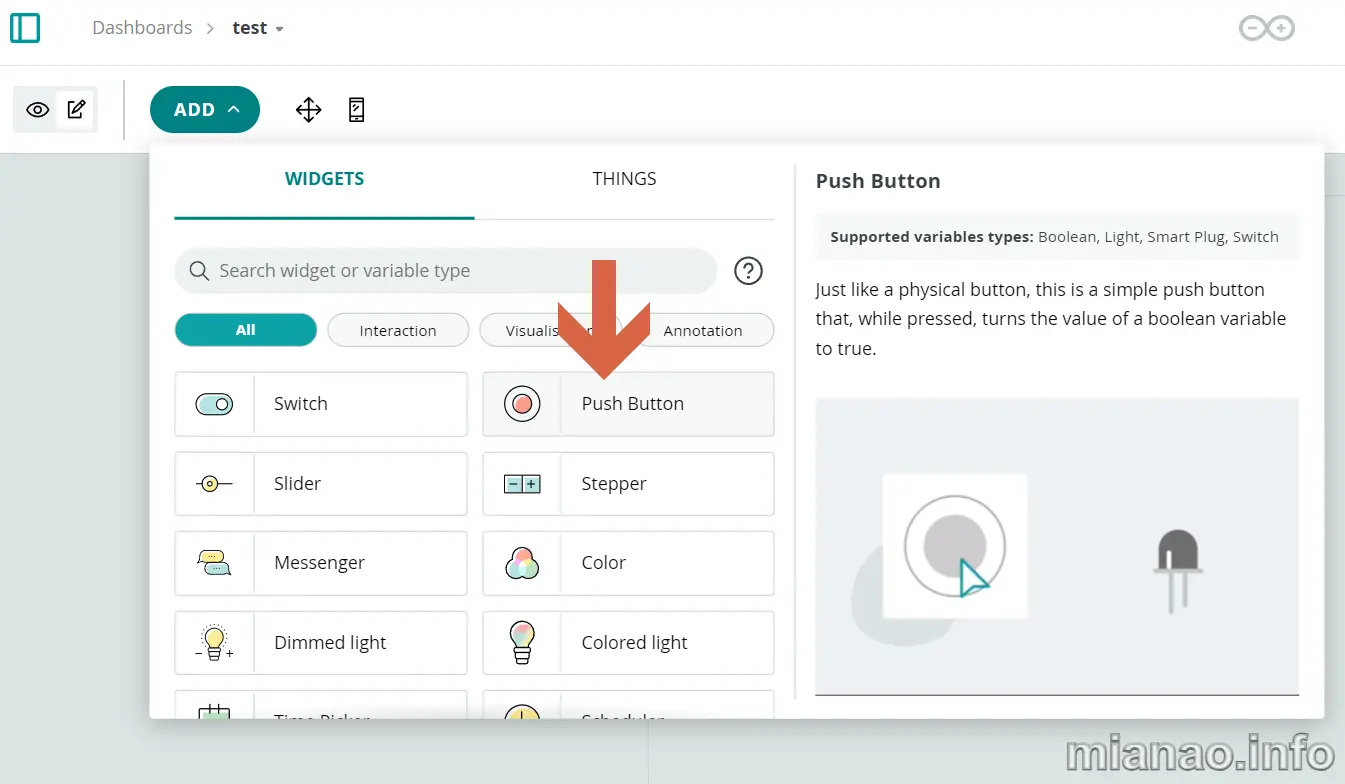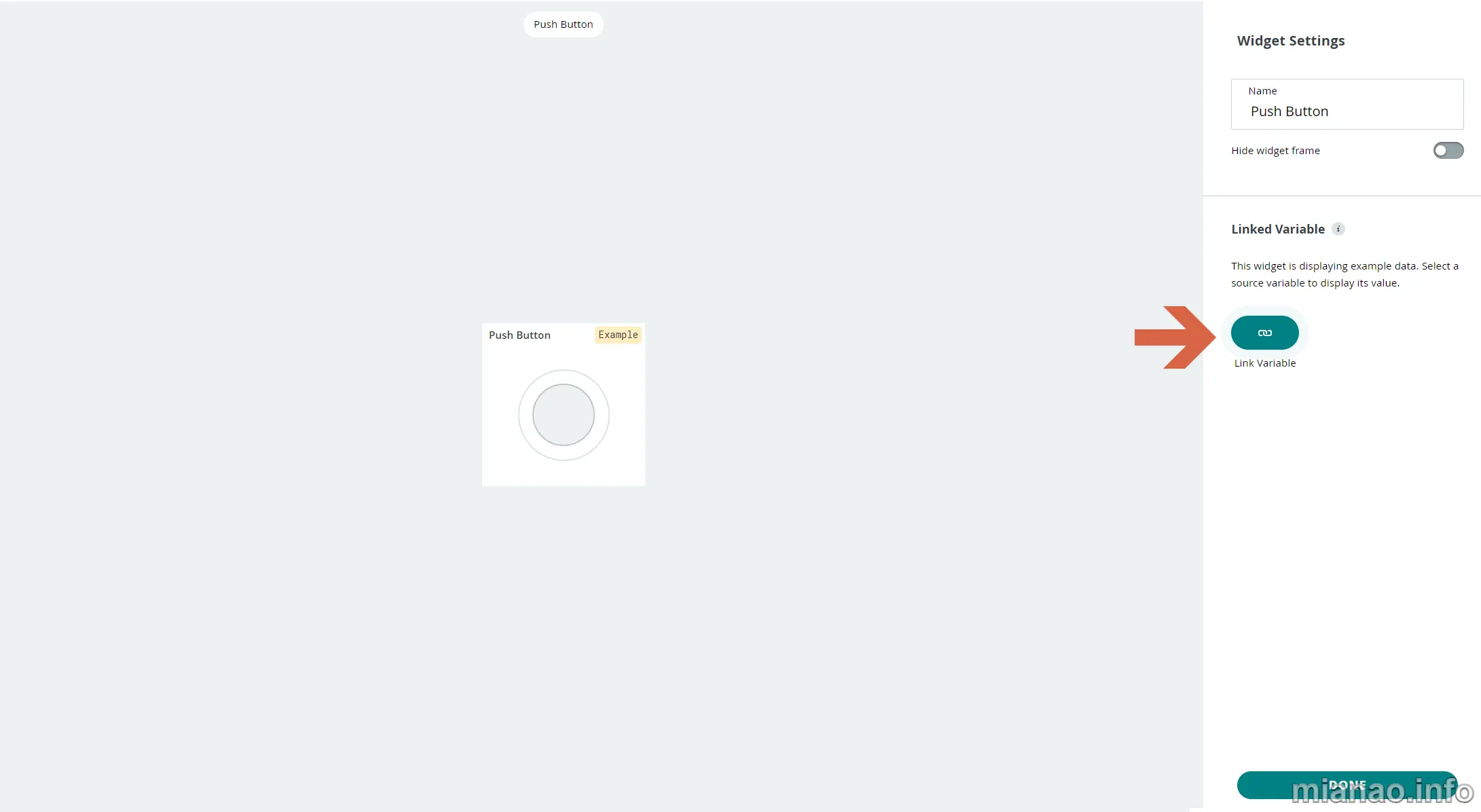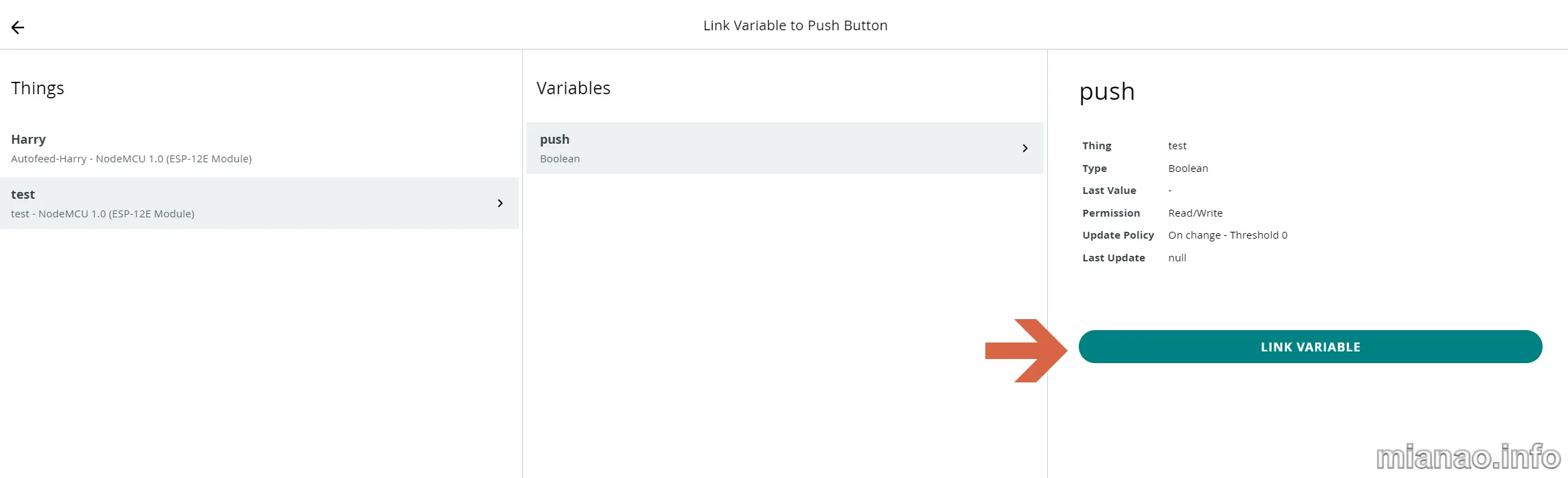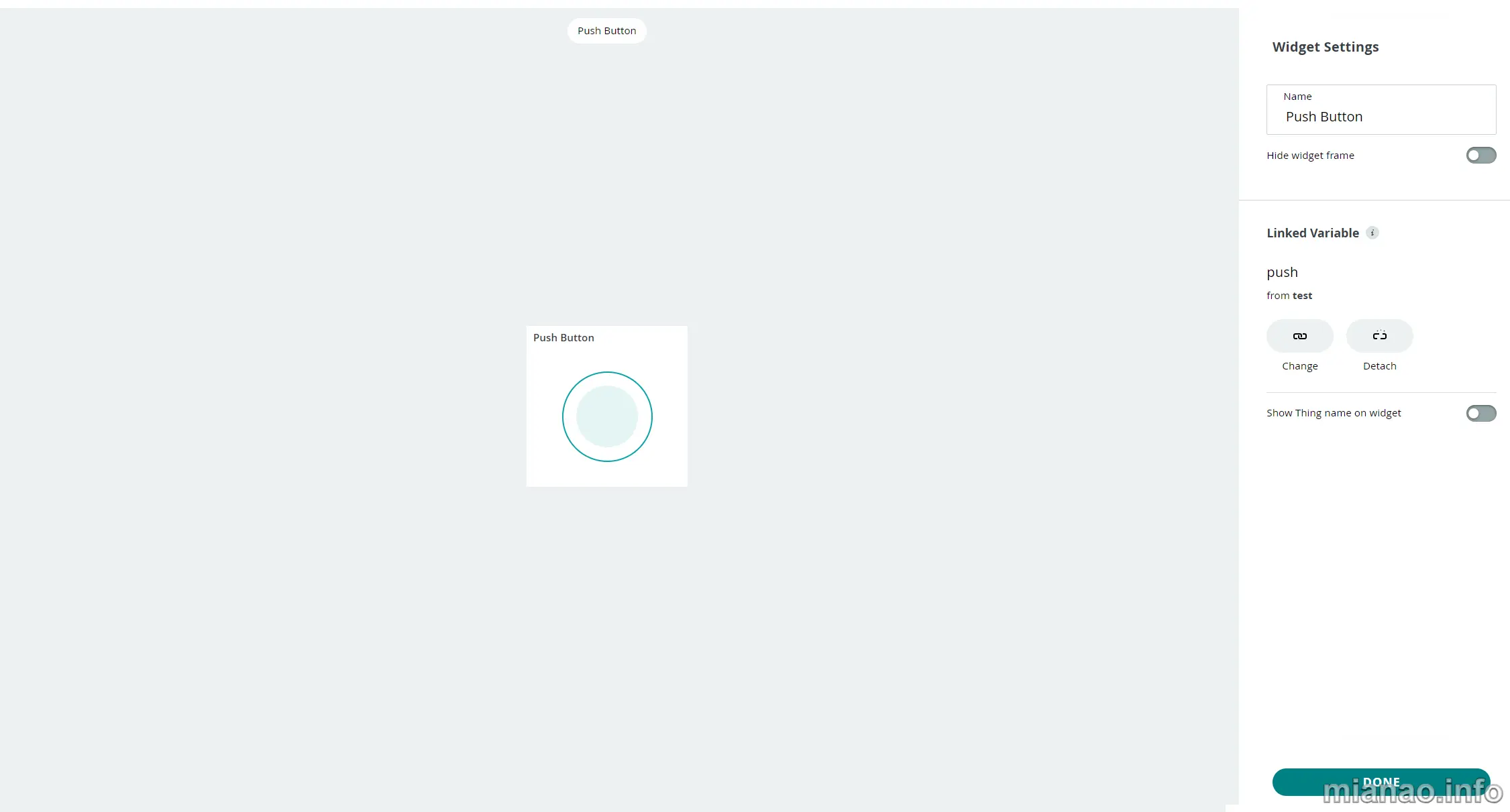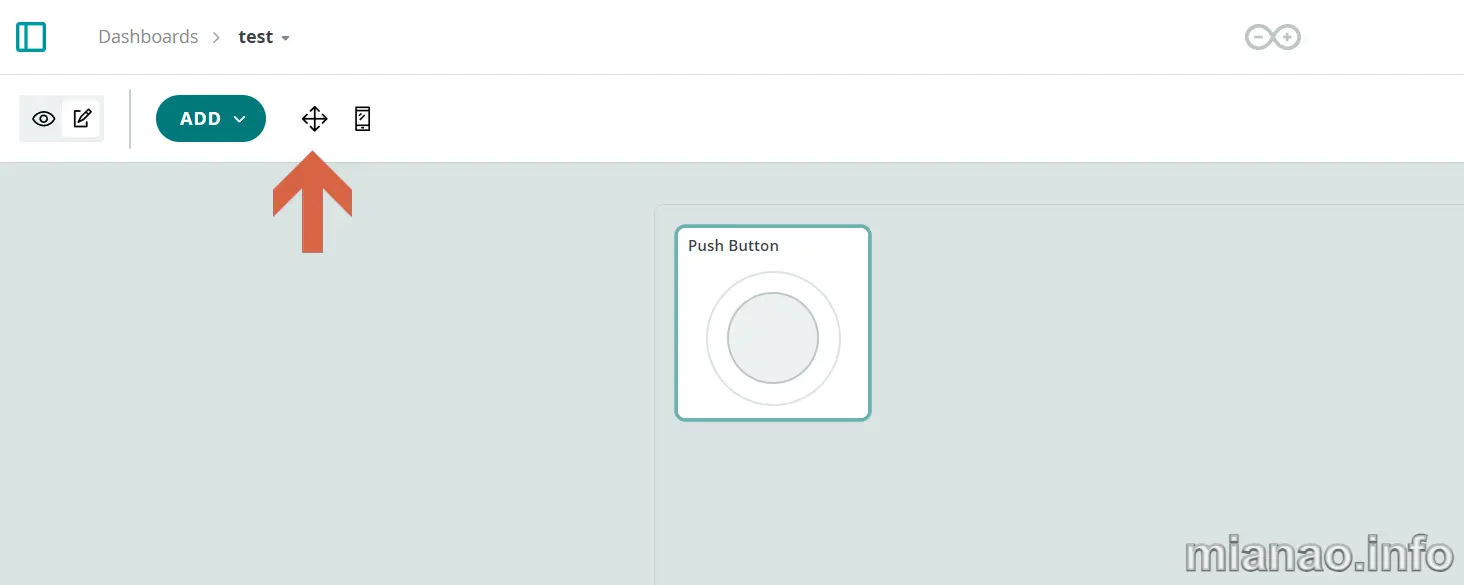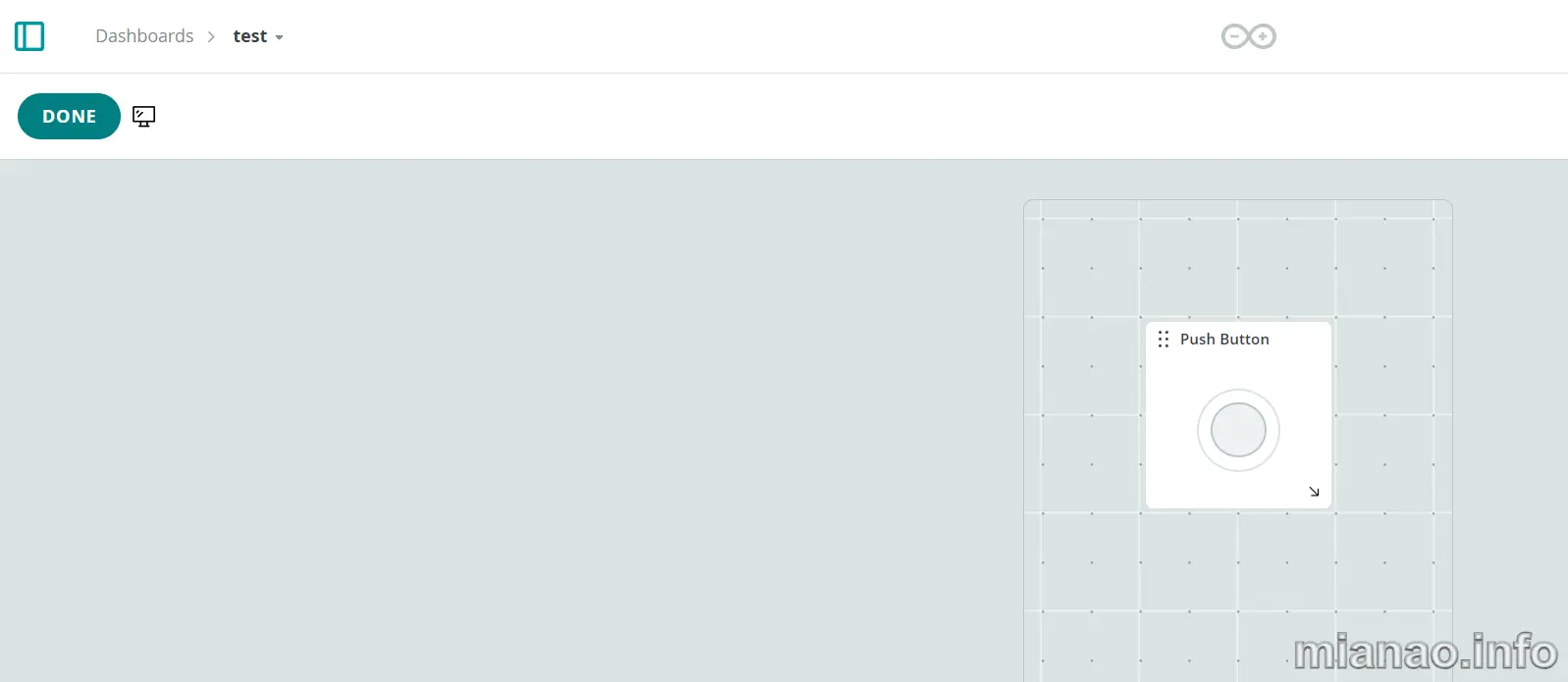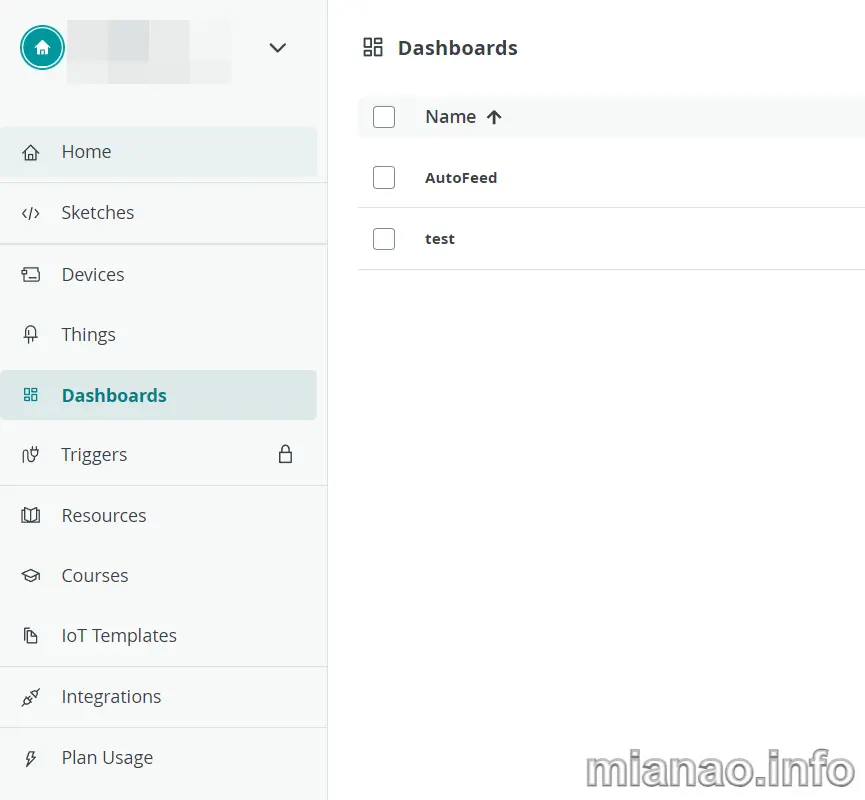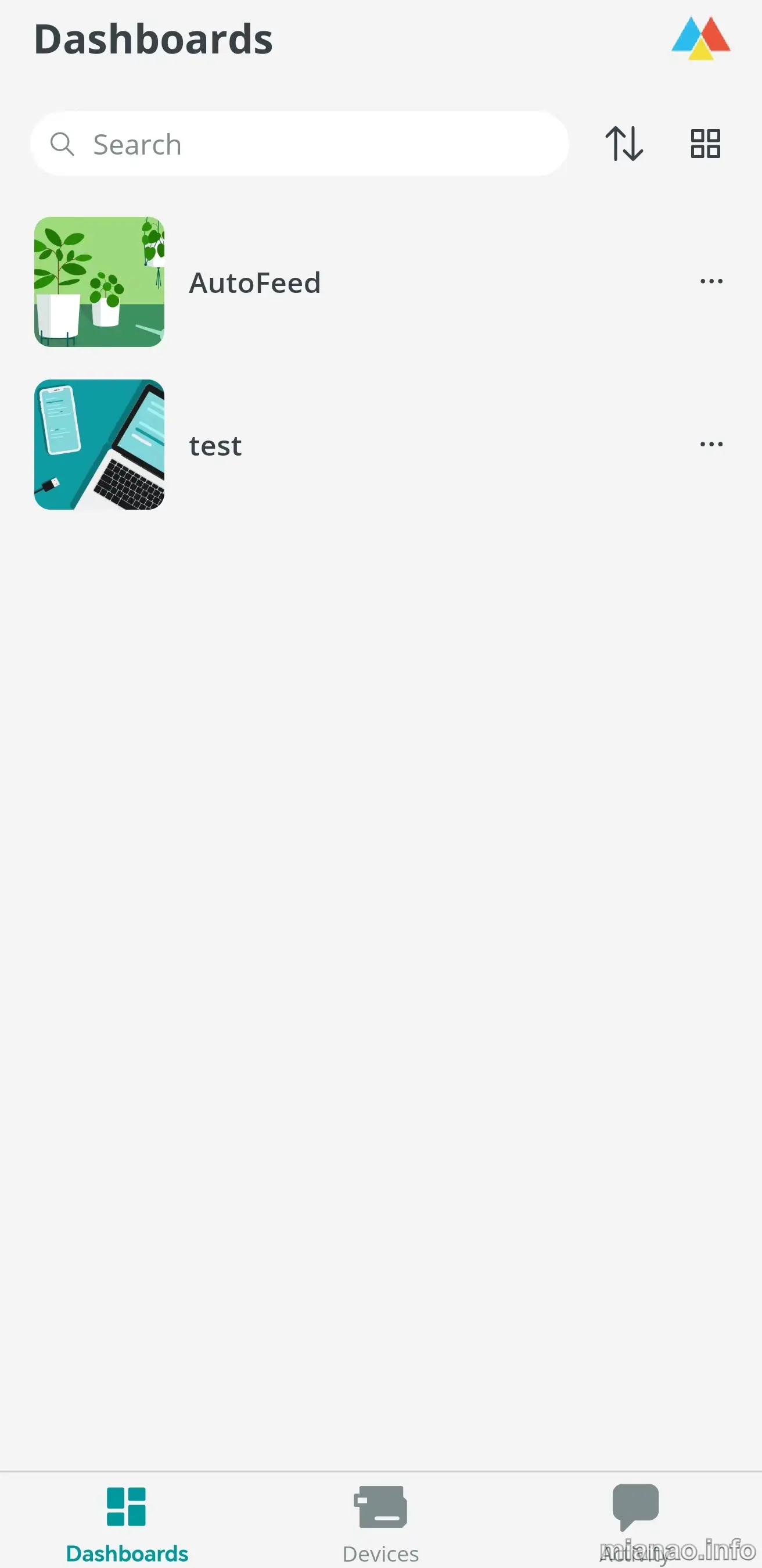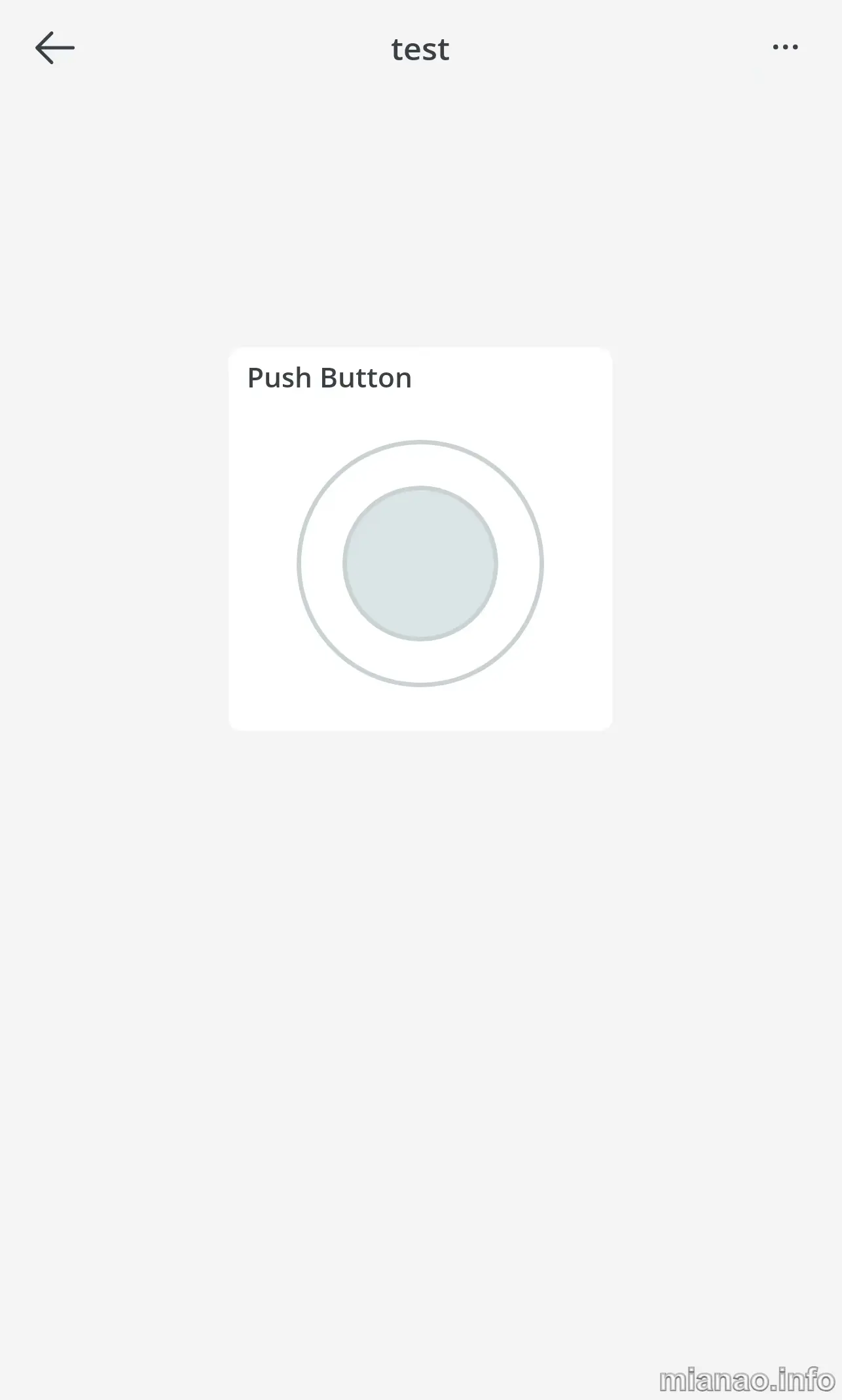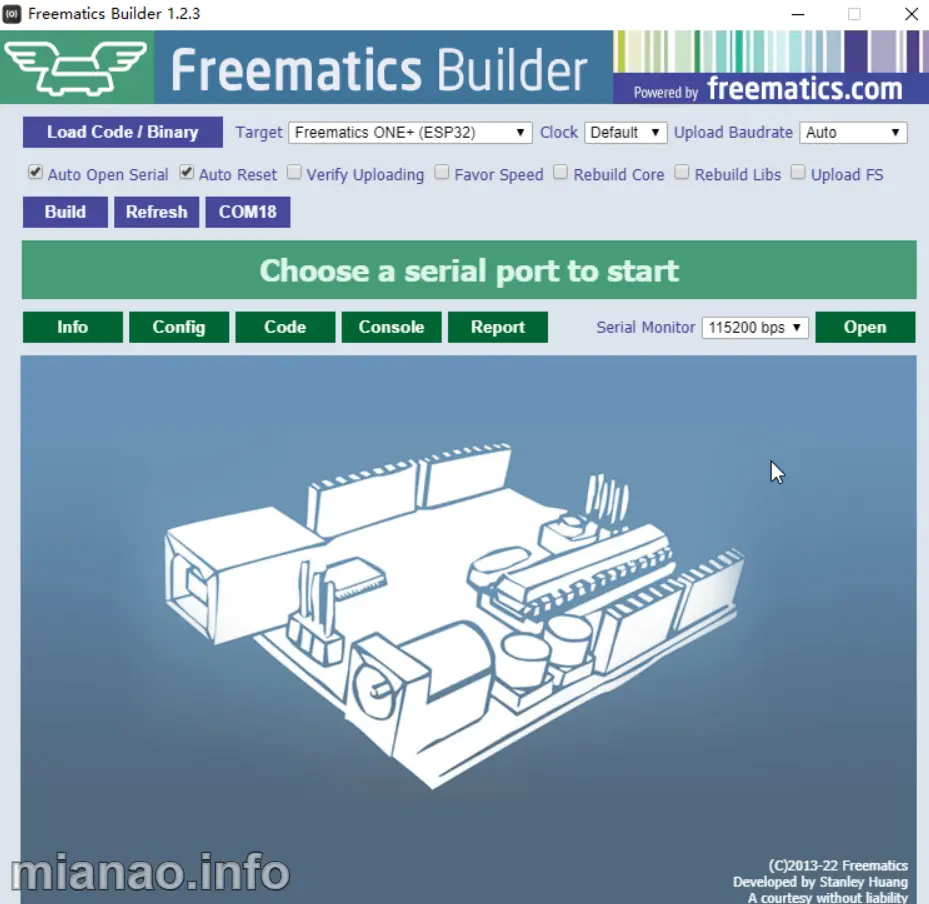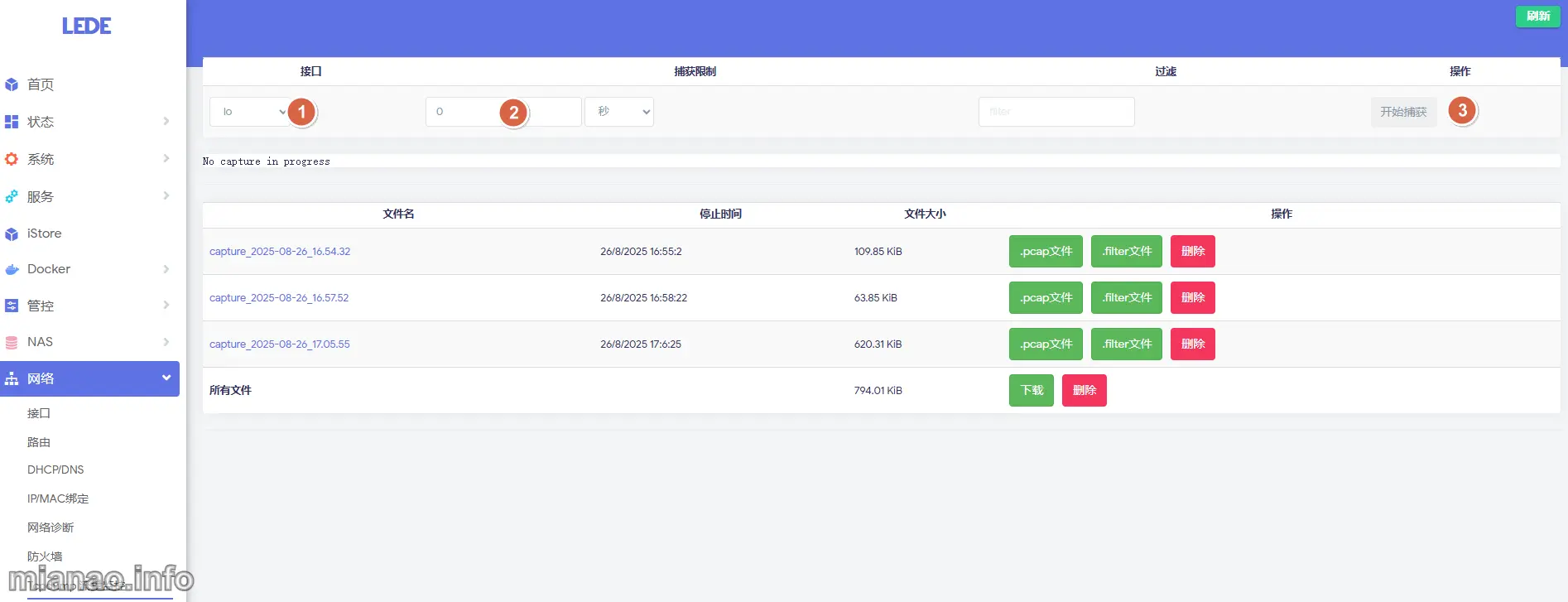Arduino Cloud IoT 使用入门指南
前面:赶在五一之前给乌龟做个自动喂食器 说用 Arduino Cloud IoT 做了远程控制,我搜了一下,中文的使用说明很少。
我简单介绍一下基本流程吧,主要是截图。
注册登录
网站国内都正常访问,注册:https://login.arduino.cc/
登录,都不用多说了,很简单。免费版支持两个设备联网,如果更多的设备就得花钱了,真的设备多的话我觉得也不算很贵吧。
添加 Device
点击 Devices ,添加器件(我认为这里翻译为器件更合适):
+device 后会选择单板,因为我用的是 ESP8266,所以选了 third party device,我想应该很少人买 Arduino 出的板吧:
选择板,虽然是自己画的板,也选了 NodeMCU,我感觉都差不多吧,毕竟模块都一样:
给单板命名:
把 key 和 ID 文件都下载下来保存:
器件这部分就设置完了:
可以点进去看下,因为我们还没下载代码,处于离线状态:
添加 Thing
返回主页,添加 Things,点击左边状态栏后添加设备:
添加 Cloud Variables 变量,有很多种类型,基本上常见的传感器参数都支持:
① 名称很重要,程序里面变量名就是这个:
② 可以同步其他设备的设置;
③ 变量类型,比如轻触开关,选择 boolean,值为 true 或 false;
④ 读写权限;
⑤ 开关更新还是定期更新;完成后可以继续添加其他变量:
变量添加里面的同步选项,如果之前已经有相同功能的变量添加了,只需在这里点下同步就可以了:
变量和 device 关联起来:
选择前面添加的板:
添加板后再设置网络:
联网设置,把 WiFi 名称密码和前面生成的 device secret key 复制进去:
可以修改一下 Thing 设备的名称,以便识别:
代码编辑和下载
Thing 设置完先不要退出。点击 sketch,在这里可以编辑代码了:
代码编辑完成后需要下载到板上,这里有两种方法。
- 一种是直接通过 web 页面:
可以看到目前还没安装驱动,点击下方 learn more 按钮,按提示下载安装软件。
安装后可以设置单板参数并直接连接到设备,我截图的这个电脑没有安装该软件:
- 另一种方法是通过桌面客户端:
登录云端账号,拉取云端的代码:
这样就可以直接本地编辑,下载到单板了:
和云端比,多了一个 arduino_secrets.h,主要是网络安全设置。本地写好的代码建议还是推到云端保存一下:
我是使用本地客户端,云端是相对方便一些,但有时候会出一些莫名其妙的错误,本地更可靠一点。
添加 Dashboard
添加 Dashboard:
修改名称:
添加一个按钮:
链接按钮的变量:
选择前面 things 添加的变量:
完成:
可以挪动图标位置:
点击旁边的手机图标,显示的就是手机上的图标预览,可以拖动位置摆放:
完成后返回,可以看到新的 dashboard:
打开手机 app 可以看到:
点击后可以看到按钮:
结束
Arduino cloud IoT 的基本使用流程就是这样,从添加器件到在仪表盘控制设备。
如果需要其他功能还得自行研究,比如 Things 关联到 Smart Home integration,支持 Amazon Alexa or Google Home。Cloud Variables 也有很多,我看一般的需求都能满足,官方的帮助也很全面 https://docs.arduino.cc/arduino-cloud/guides/overview/。
奖励链接: 欢迎使用推荐链接,新用户充值有奖励 https://www.vultr.com/?ref=7342510